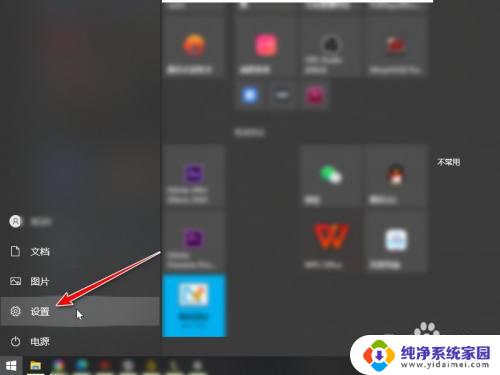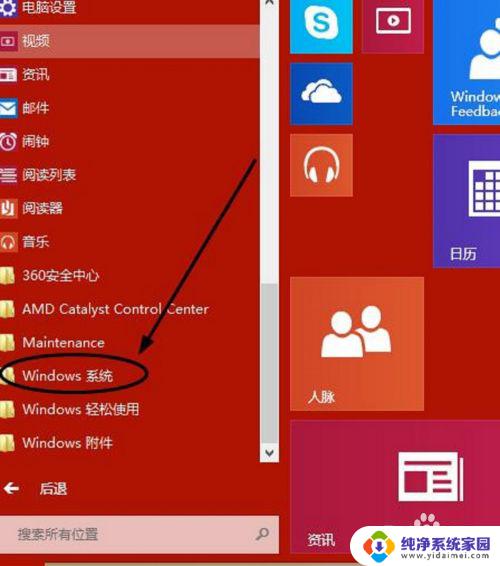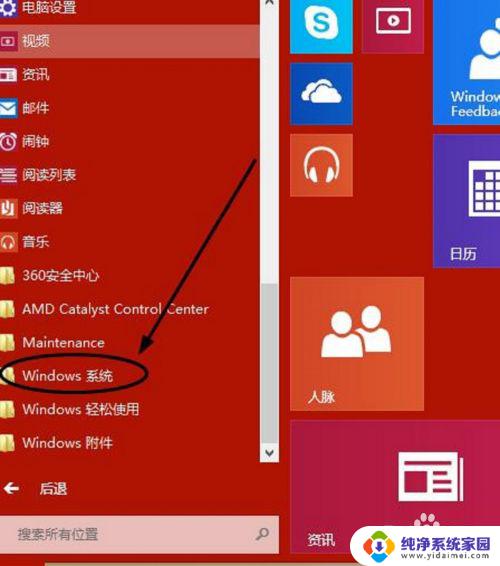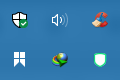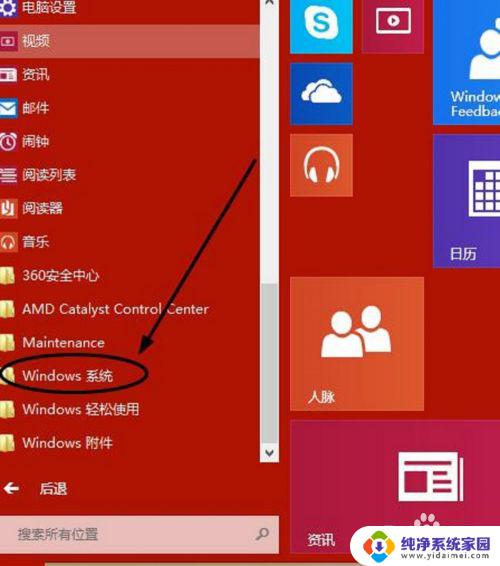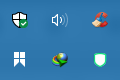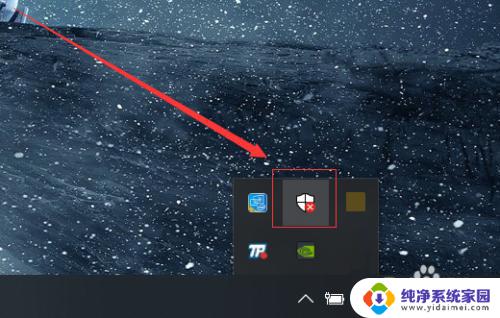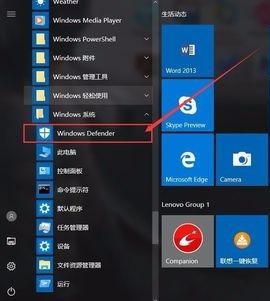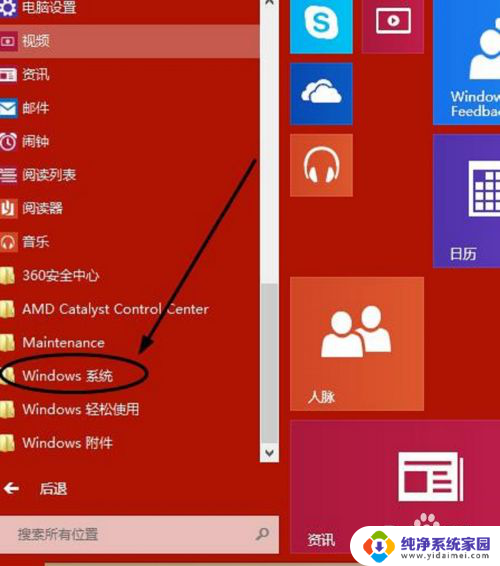win10被隔离的文件在哪 Win10自带杀毒软件隔离区文件夹在哪儿
更新时间:2024-02-09 16:40:11作者:yang
随着科技的迅猛发展,计算机病毒的威胁也日益严重,为了保护用户的计算机安全,微软在Windows 10操作系统中自带了一款强大的杀毒软件。有时候我们可能会遇到一些文件被该杀毒软件隔离的情况。这些被隔离的文件到底存放在哪里呢?本文将为大家揭示Windows 10自带杀毒软件隔离区文件夹的位置。
Win10自带杀毒软件隔离区文件夹位置
操作步骤如下:
1.首先调整文件夹选项,显示隐藏文件,打开“资源管理器”,在查看菜单下选中“隐藏的项目”:
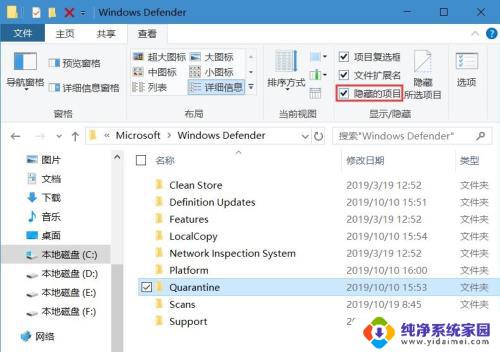
2.以下路径"C:\ProgramData\Microsoft\Windows Defender\Quarantine"就是存放隔离文件的地方:

3.该文件夹需要管理员权限才可以打开:
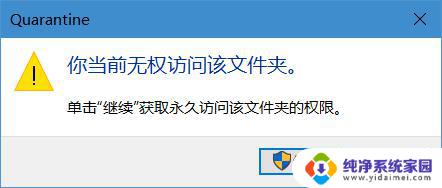
4.获取权限之后就可以访问了!不过要小心里面可能是有病毒的哦。
以上是win10被隔离的文件在哪的全部内容,如果你遇到这种情况,可以按照以上方法来解决,希望对大家有所帮助。